Enregistrement de TV
- 1. DVR pour enregistrer TV+
- 2. Enregistrer vidéo de TV +
- 3. Autres astuces+
-
- 3.1 Enregistrer TV sur une clé USB
- 3.2 Enregistrer TV sur Philo TV
- 3.3 Enregistrer TV sur Disque Dur
- 3.4 Enregistrer la télévision par câble
- 3.5 Meilleur Boîtier d'Enregistrement TV
- 3.6 Meilleurs appareils d'enregistrement TV
- 3.7 Enregistrer des émissions sur YouTube TV
- 3.8 Enregistreurs HD TV en direct
Les meilleures façons d'enregistrer des émissions de télévision en direct avec un enregistreur numérique en 2025
Par Pierre Dubois • 2025-06-30 15:23:32 • Solutions prouvées
Le temps passe vite et nous sommes tous occupés par notre travail et notre vie, mais il y a encore beaucoup de gens qui aiment regarder leurs émissions télévisées préférées. Même si nous vieillissons, certaines émissions télévisées valent la peine d'être regardées parce qu'elles constituent un divertissement après une journée bien remplie.

Lorsque notre émission et notre épisode préférés nous manquent, nous souhaitons qu'ils soient rediffusés, mais ce n'est jamais le cas. Dans ce cas, il ne nous reste que quelques autres options pour enregistrer les émissions télévisées et les regarder plus tard. Pour enregistrer vos émissions télévisées préférées, vous avez besoin d'un magnétoscope numérique à la maison.
Ces enregistreurs de télévision numérique rendent votre vie plus confortable que jamais, car vous avez désormais la possibilité de capturer vos épisodes préférés et de les regarder à tout moment. Peu importe que vous disposiez d'une antenne TV ou d'un autre service de parabole, vous pouvez toujours l'enregistrer et le lire plus tard.
- Partie 1. Qu'est-ce que la télévision en direct ?
- Partie 2. Étapes faciles pour enregistrer des émissions télévisées OTA avec un enregistreur numérique DVR
- Partie 3. Meilleure alternative à DVR pour enregistrer des émissions télévisées en direct sur PC
Partie 1. Qu'est-ce que la télévision en direct ?
La télévision OTA fait référence à la télévision par voie hertzienne, qui vous permet de regarder les chaînes télévisées en haute définition diffusées dans votre ville. Ces chaînes sont principalement liées aux stations que l'on regarde parfois sur les satellites et les réseaux câblés pour les informations et d'autres émissions. Obtenir ces stations OTA sur votre téléviseur est plus facile que vous ne le pensez. Il suffit d'une antenne et d'un téléviseur HD pour recevoir les signaux. Si vous n'avez pas de télévision HD, vous pouvez simplement recevoir les signaux à l'aide d'un convertisseur HD.
Avantages :
● Il n'y a pas de frais mensuels pour les services de télévision en direct.
● Vous pouvez accéder gratuitement à la chaîne d'information locale et à la chaîne sportive.
● Il n'est pas nécessaire de mettre du matériel lourd.
Inconvénients :
● La liste des chaînes est très réduite.
● Il n'y aurait pas d'assistance technique à appeler si vous perdiez votre connexion pendant votre spectacle plaisant.
● Vous devez habiter à proximité de la station de diffusion pour obtenir une connexion adéquate.
● Le guide des chaînes vous coûtera quelques euros supplémentaires si vous en avez besoin.
Partie 2. Étapes faciles pour enregistrer des émissions télévisées OTA avec un enregistreur numérique DVR
Il est temps de libérer votre télévision et de regarder vos émissions préférées quand vous le souhaitez. Les magnétoscopes numériques pour la télévision permettraient d'enregistrer une émission télévisée à l'aide d'un bouton de la télécommande. Outre l'enregistrement, vous pouvez mettre en pause et lire l'émission à tout moment et revenir en arrière pour regarder la partie manquante. Le boîtier enregistreur de télévision numérique peut également être utilisé pour contrôler la diffusion en direct des chaînes. Lorsque vous allumez la télévision, le DVR lance un enregistrement temporaire qui permet de revenir en arrière ou de mettre en pause l'émission en direct, au cas où vous devriez partir chercher une bière ou que le téléphone sonnerait. Votre DVR peut enregistrer jusqu'à 2 heures de vidéo en direct selon la configuration que vous avez achetée.
Ce mode d'emploi vous guidera pas à pas vers les fonctions les plus courantes d'un enregistreur numérique permettant d'enregistrer des émissions de télévision en direct.
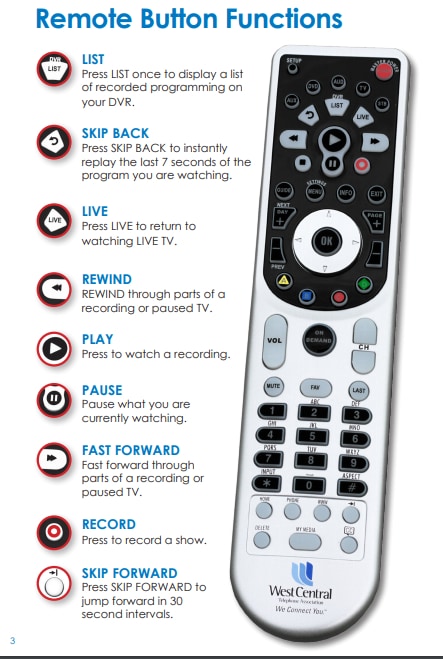
Étape 1. Pendant que vous regardez votre émission préférée, appuyez sur la touche Record de la télécommande. Vous pouvez en faire un enregistrement ponctuel ou une série d'enregistrements en personnalisant les heures de début ainsi que les heures de fermeture.
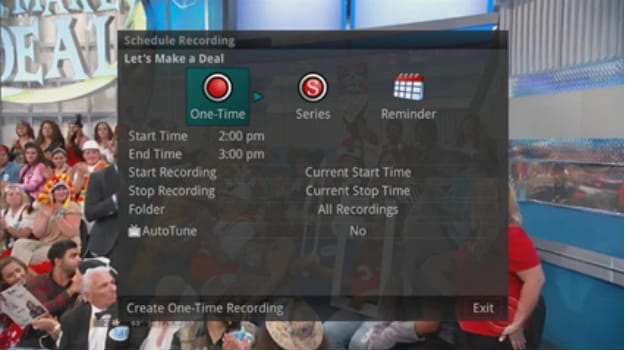
Vous pouvez sélectionner l'option de rappel si vous souhaitez définir une remarque pour l'émission que vous avez sélectionnée avant 15 minutes, sinon elle sera syntonisée automatiquement.
Étape 2. Lorsque vous avez lancé l'enregistrement de vos émissions préférées, un cercle rouge sur l'écran vous informe que l'enregistrement a commencé avec succès.

Étape 3. L'enregistrement montre un enregistrement ponctuel du guide.
Vous pouvez sélectionner une émission dans le guide et l'enregistrer avec le boîtier enregistreur de télévision numérique, bien que le processus d'enregistrement soit également le même.
Sélectionnez et mettez en surbrillance le programme du guide que vous souhaitez enregistrer et appuyez sur la touche Record. Une fois que les options d'enregistrement s'affichent, sélectionnez l'option correcte comme indiqué ci-dessus, et votre enregistrement démarrera automatiquement.
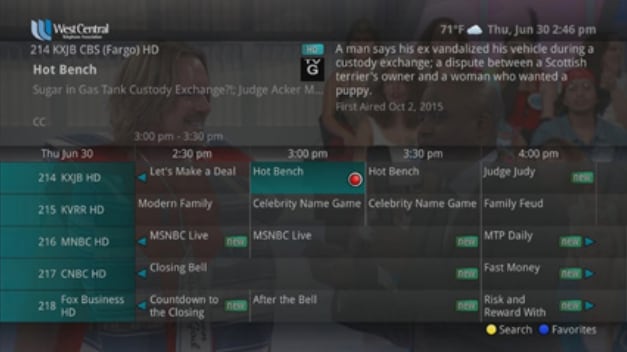
Étape 4. Enregistrez une série du guide à l'aide du magnétoscope numérique.
Vous avez maintenant appris à enregistrer vos émissions préférées, mais il y a encore une chose qui pourrait vous rendre fou, et c'est d'enregistrer une série entière que vous voulez regarder le week-end ou après le travail.
Bien que le processus reste le même, il y a quelques réglages mineurs que vous apprendrez dans les étapes suivantes.
● Lorsque vous avez sélectionné le programme que vous souhaitez enregistrer dans le guide, appuyez sur la touche d'enregistrement, et certaines options d'enregistrement s'ouvrent sur l'écran de votre téléviseur.
● Maintenant, à l'aide de la télécommande, sélectionnez la série que vous souhaitez capturer en appuyant sur le bouton OK de la télécommande.
● Vous avez maintenant toutes les options d'enregistrement de votre série sur l'écran du téléviseur.
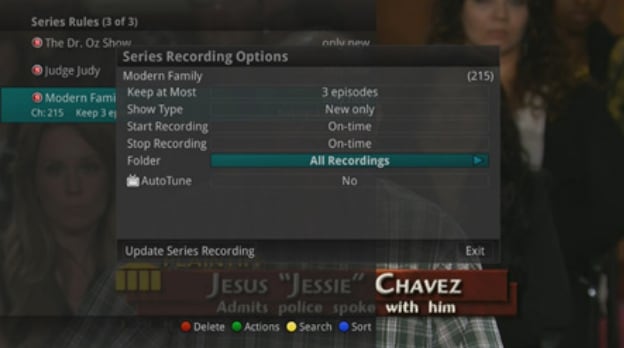
Vous avez maintenant la possibilité de sélectionner les épisodes que vous souhaitez enregistrer. Vous pouvez utiliser les touches fléchées Droite/Gauche de la télécommande pour sélectionner le nombre d'épisodes.
● Qu'il s'agisse d'un nouvel épisode ou de tous les programmes à la fois, tout dépend de ce que vous comptez enregistrer.
● Vous pouvez sélectionner l'heure de l'enregistrement, que ce soit à l'heure ou de 1 à 60 minutes avant l'émission.
● À présent, la dernière option qui s'offre à vous est d'arrêter l'enregistrement. Vous pouvez arrêter l'enregistrement à l'heure programmée ou utiliser les touches Gauche/Droite de la télécommande pour sélectionner une durée comprise entre 1 à 60 minutes.
● Vous avez donc terminé de sélectionner toutes les émissions que vous souhaitez enregistrer. Il est temps de sélectionner le dossier dans lequel vous souhaitez sauvegarder l'enregistrement. Il existe un dossier par défaut appelé Tous les enregistrements, mais vous pouvez sélectionner un autre dossier ou en créer un nouveau.
● Si vous avez plus d'un DVR à votre domicile, vous avez également la possibilité de sélectionner la pièce dans laquelle vous souhaitez enregistrer l'ensemble de la série. Assurez-vous que le DVR se trouve dans votre groupe d'appartenance. Sélectionnez ensuite la fonction de réglage automatique en cochant Oui ou Non.
● Tous les réglages sont correctement effectués, et il faut maintenant flécher vers le bas sur la création d'un enregistrement de série, puis appuyer sur OK sur votre télécommande pour enregistrer les modifications. Vous pouvez également annuler les modifications apportées en appuyant sur la touche SORTIE ou en sélectionnant ANNULER puis OK sur la télécommande.
● Maintenant que vous avez tout fait, un cercle rouge apparaît à l'écran avec un " S " qui indique que la série que vous avez sélectionnée est en train d'être enregistrée.
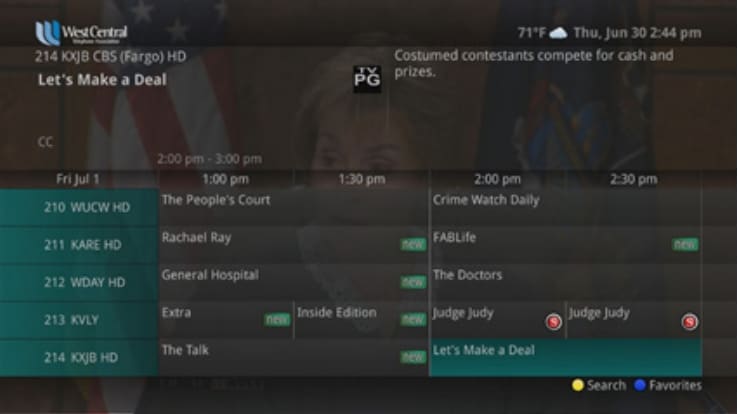
Si vous souhaitez regarder les séries que vous avez programmées pour l'enregistrement, vous pouvez les vérifier dans la liste des règles des séries ou dans la liste des enregistrements futurs.
Partie 3. Meilleure alternative à DVR pour enregistrer des émissions télévisées en direct sur PC
Grâce à Wondershare UniConverter, l'enregistrement d'émissions télévisées OTA ou de toute autre émission en direct sur un ordinateur est un jeu d'enfant. Il suffit de connecter votre téléviseur à votre ordinateur à l'aide d'un câble USB/HDMI pour commencer à diffuser des émissions télévisées en direct sur votre ordinateur. Ensuite, utilisez Wondershare Enregistrement d'écran pour capturer des vidéos de qualité supérieure de vos émissions télévisées préférées. Cette fonction permet aux utilisateurs de définir le format de sortie, la fréquence d'images et le format. Vous pouvez exporter des émissions télévisées OTA au format MP4, FLV et AVI. Il est intéressant de constater que les utilisateurs peuvent enregistrer des écrans de bureau avec des effets d'image dans l'image et des annotations telles que des textes, des formes, des dessins, des lignes, etc.
Wondershare UniConverter pour Mac/Windows (Catalina inclus)
- Enregistrez toutes les activités de l'écran du bureau en mode plein écran ou en mode personnalisé.
- Prise en charge de plus de 1000 formats de sortie vidéo sans perte de qualité.
- Avec une vitesse de conversion 90 fois supérieure à celle des convertisseurs conventionnels.
- Modifiez les fichiers vidéo en les découpant, en les coupant, en les fusionnant, en ajoutant des sous-titres, etc.
- Convertir des vidéos dans n'importe quel format par lots avec une perte de qualité minimale.
- Enregistrement de vidéos 4K/HD à partir de 10 000 sites de diffusion vidéo.
- Gravez des vidéos sur DVD à l'aide des modèles de menu DVD gratuits et personnalisés.
Voici comment enregistrer des émissions télévisées OTA sur PC à l'aide de Wondershare UniConverter :
Étape 1 Installez et lancez Wondershare Enregistreur d'écran.
Installez et exécutez Wondershare UniConverter sur votre ordinateur, puis appuyez sur la fonction Enregistreur d'écran. Cliquez ensuite sur le bouton Caméscope pour lancer l'outil d'enregistrement.
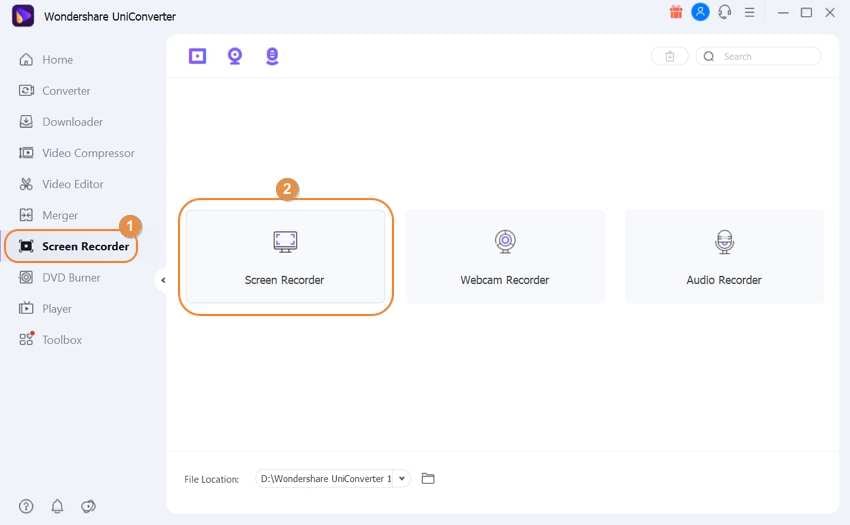
Étape 2 Sélectionnez une zone d'enregistrement sur votre écran.
Vous souhaitez enregistrer l'écran de votre bureau en mode plein écran ou en mode personnalisé ? Dans ce cas, cliquez sur le bouton déroulant qui se trouve sous la fonction de mode d'enregistrement, puis sélectionnez un préréglage. Lors de l'enregistrement en mode personnalisé, définissez la hauteur et la largeur avant de cocher la case Verrouiller le ratio d'aspect pour que le résultat soit plus professionnel. Une méthode plus simple consiste à faire glisser le recadrage vers l'intérieur ou l'extérieur pour l'adapter à la zone d'enregistrement sélectionnée.
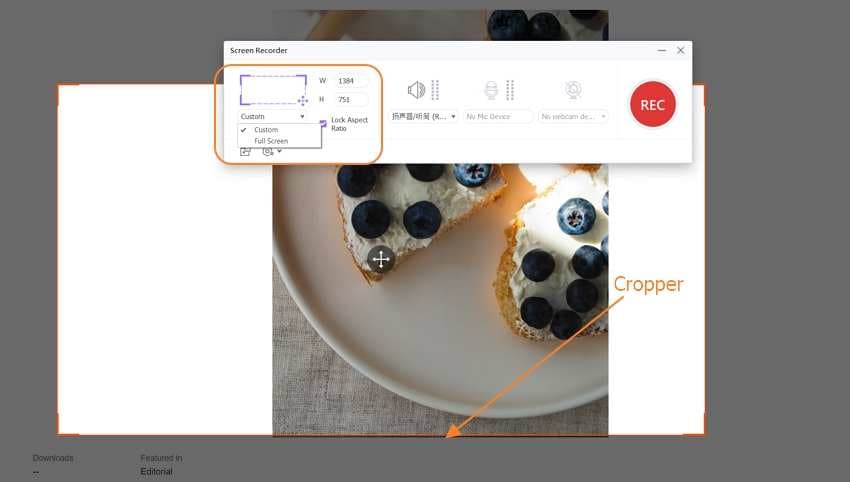
Étape 3 Fixez les autres paramètres d'enregistrement avant de commencer l'enregistrement.
Si vous souhaitez ajouter des voix hors champ à la vidéo enregistrée, ouvrez la liste de menu Microphone et sélectionnez un micro d'entrée. Vous pouvez également couper ou rétablir le son du système dans la section Haut-parleurs et ajouter un effet d'image dans une image en choisissant une caméra sous l'icône Webcam.
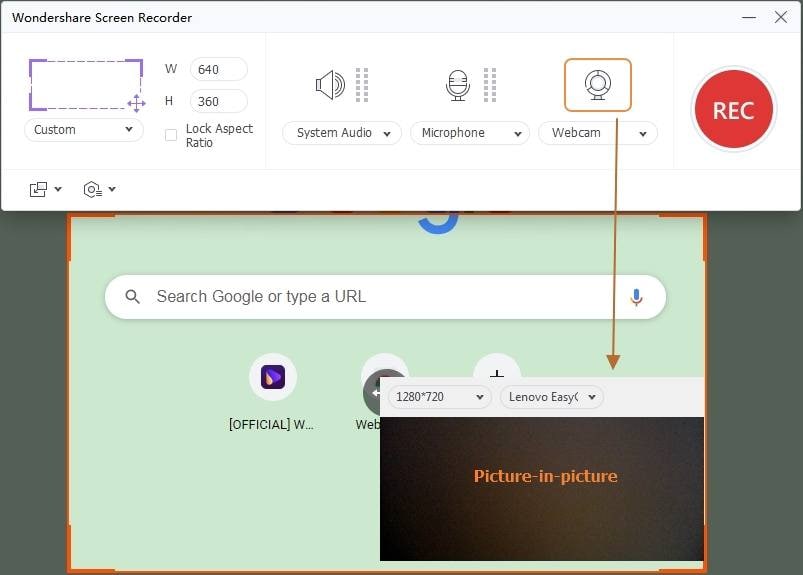
Cliquez maintenant sur le menu Paramètres pour appliquer d'autres modifications. Ici, vous pouvez définir le format de sortie sur MP4, AVI ou FLV. Les utilisateurs peuvent également définir la fréquence d'images et la qualité de sortie comme faible, moyenne ou élevée. De plus, vous pouvez choisir un dossier cible et personnaliser les raccourcis du clavier.
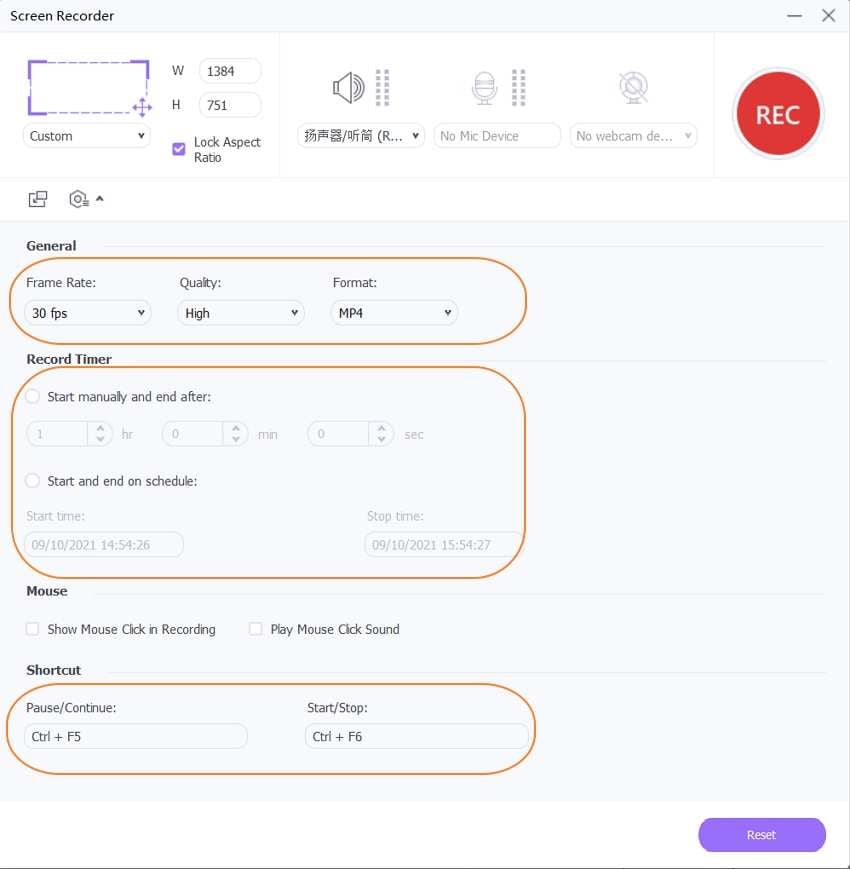
Étape 4 Commencer l'enregistrement de l'émission télévisée OTA avec des annotations uniques.
Si tout semble propre et net, lancez l'émission télévisée, puis appuyez sur le bouton REC. Ouvrez maintenant la barre des tâches de l'enregistrement, appuyez sur le bouton Annotation et commencez à ajouter des formes, des textes colorés, des lignes, des dessins, etc. Vous pouvez même faire une capture d'écran d'un moment précis et l'utiliser en tant que fond d'écran de votre smartphone, photo de profil sur les réseaux sociaux, vignette YouTube, etc. Cliquez sur le bouton Arrêter pour terminer la capture de l'écran du bureau.
Vous pouvez également arrêter l'enregistrement à l'aide d'un raccourci en appuyant sur Ctrl+F6, ce qui peut être défini comme une préférence d'enregistrement dans la 2e étape.
Maintenant que l'enregistrement est terminé, une fenêtre nommée UniConverter Downloaded apparaîtra sur l'écran pour la vidéo que vous venez de capturer.
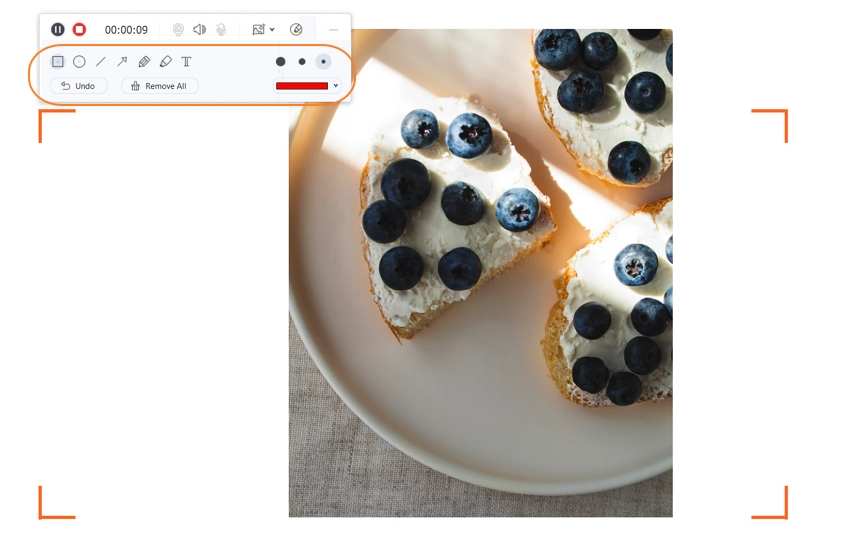
Remarque : vous pouvez utiliser l'outil d'édition vidéo de Wondershare UniConverter pour éditer professionnellement l'émission télévisée que vous avez enregistrée. Vous pouvez recadrer, compresser, couper, faire pivoter, convertir, etc.
Conclusion :
Le monde numérique s'est emparé des moyens traditionnels de regarder la télévision, de jouer à des jeux et de trouver l'amour. Tout évolue avec la technologie, et nous y faisons face à un rythme plus rapide. Il fut un temps où il n'était pas possible de regarder nos émissions télévisées en direct parce que vous étiez au travail, et vous les manquiez à chaque fois. Plus tard, la situation a changé et vous avez pu enregistrer vos émissions préférées à l'aide d'un enregistreur numérique. Comme le temps a changé auparavant, ce temps a également changé, et une transition technologique a pris la place de la façon dont vous regardez la télévision. Si vous manquez l'une de vos émissions préférées à cause du travail ou d'une autre responsabilité, Wondershare UniConverter est votre meilleur ami qui enregistrera votre émission pendant votre absence. Tout peut être fait sur votre ordinateur, et il n'est pas nécessaire de le surveiller pendant une longue période. Les gens l'adorent, et cet outil permet non seulement d'enregistrer des émissions télévisées sur un ordinateur, mais aussi d'effectuer d'autres tâches telles que le montage vidéo, la conversion vidéo, etc.
Pierre Dubois
staff Éditeur